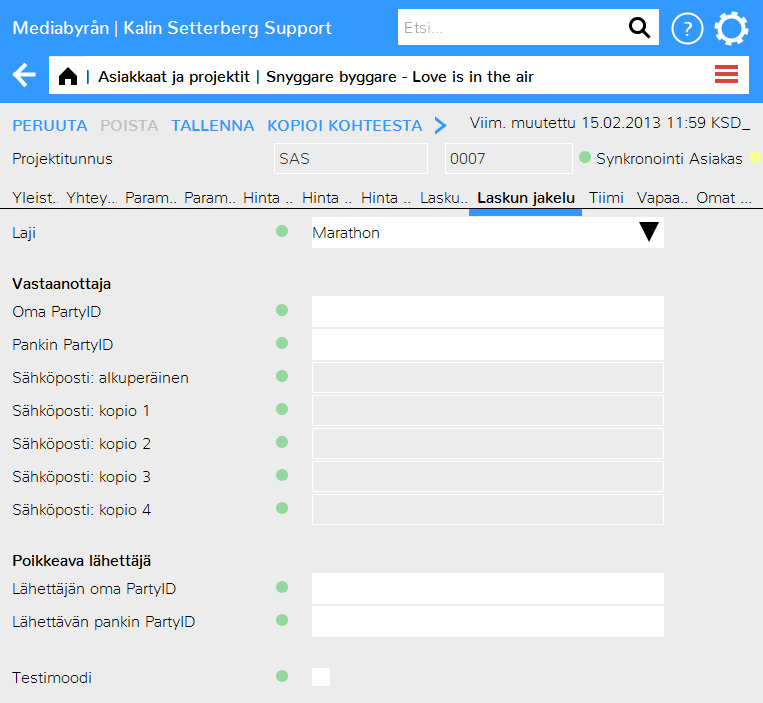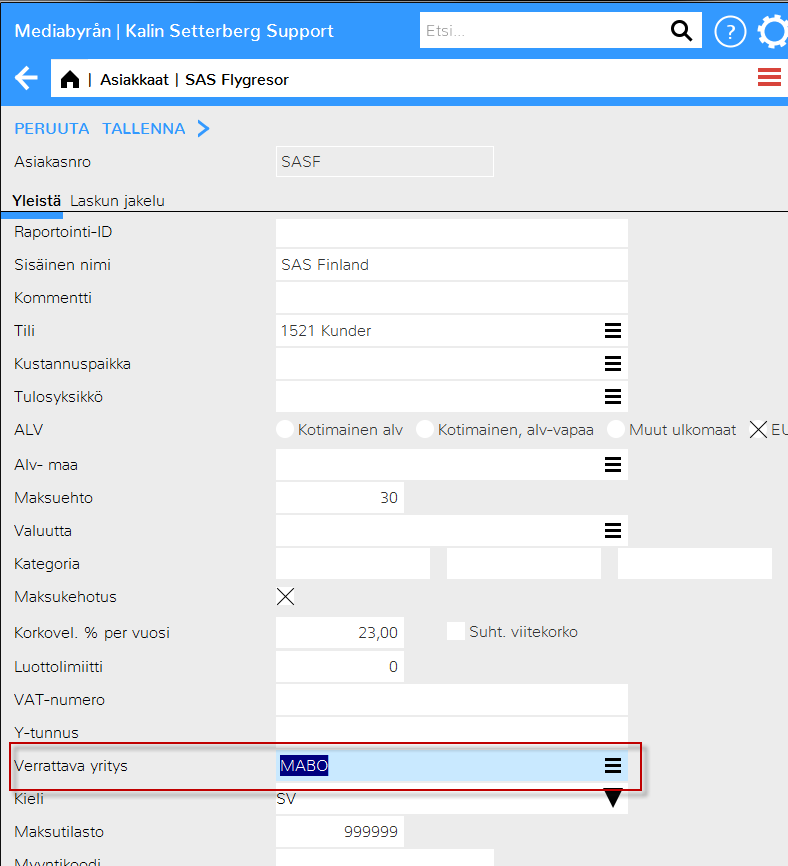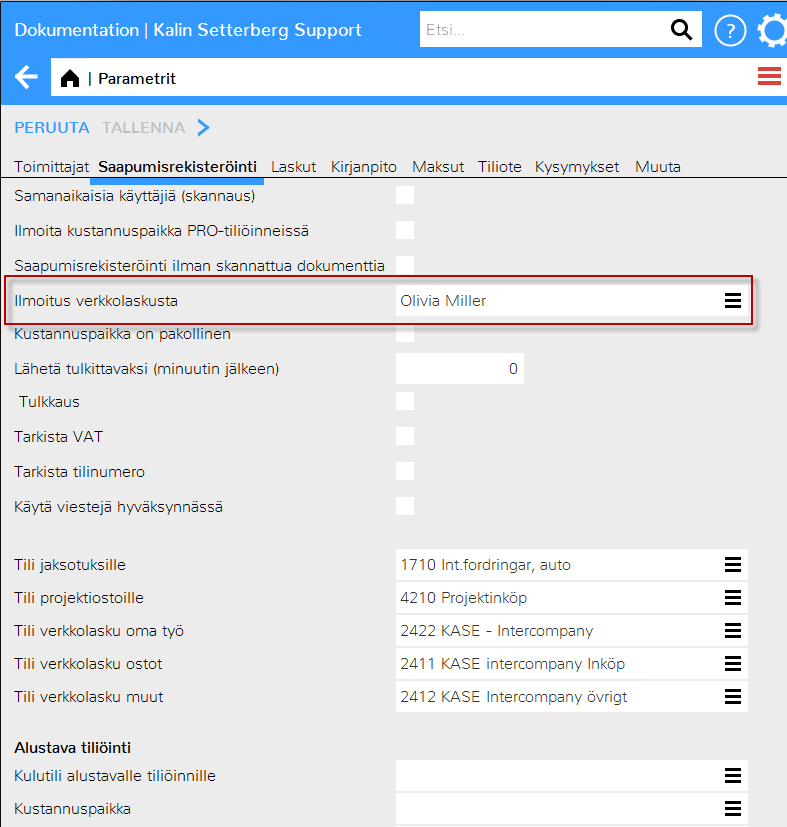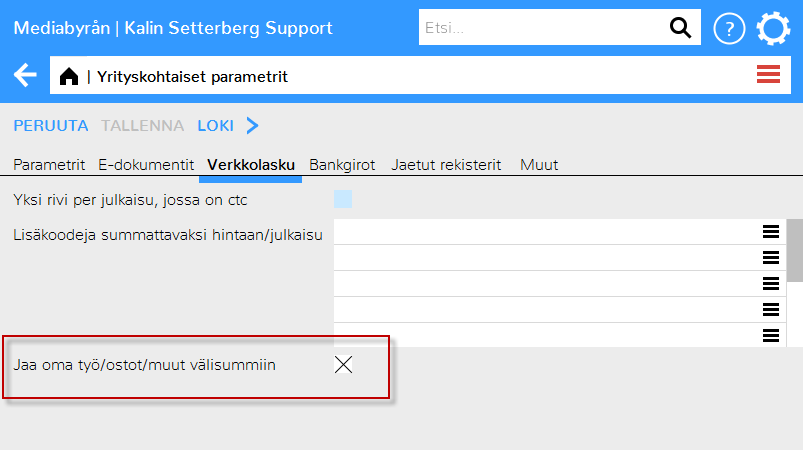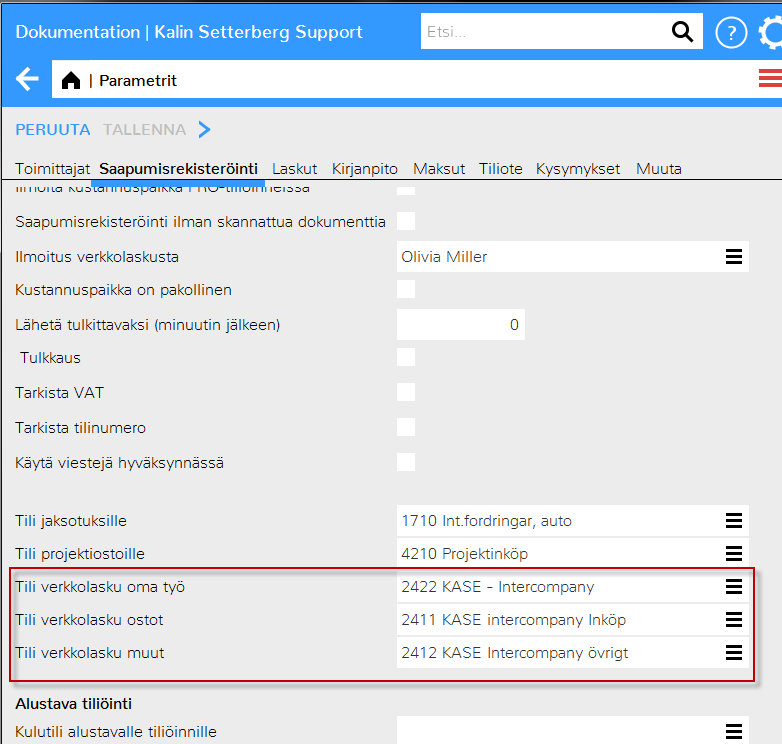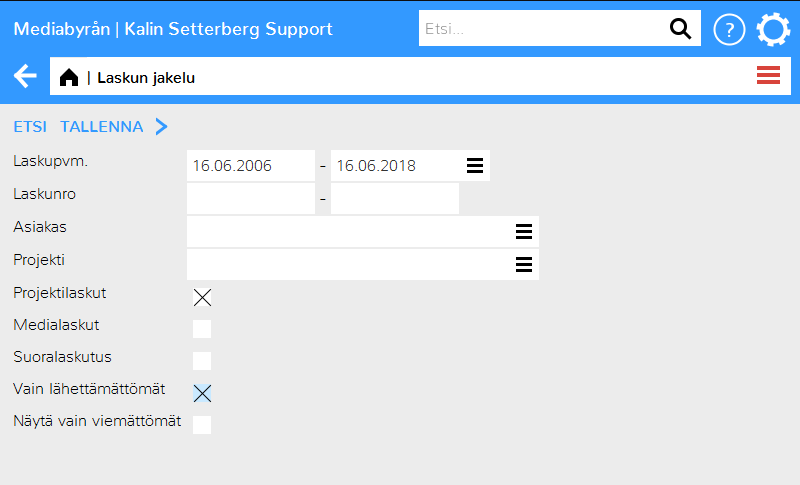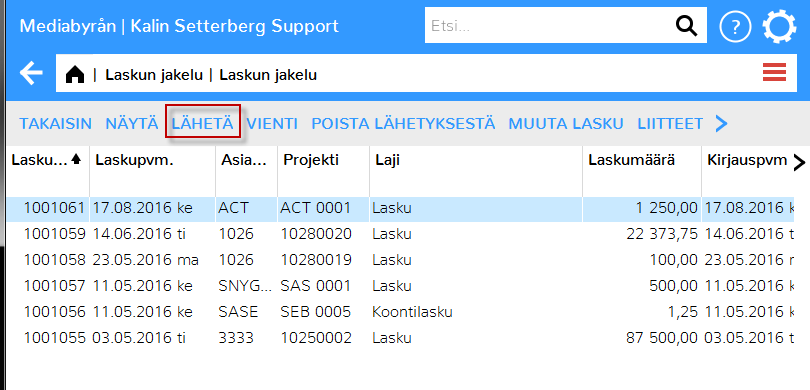Difference between revisions of "Internal invoicing PRO/fi"
| (15 intermediate revisions by the same user not shown) | |||
| Line 7: | Line 7: | ||
=== Näin pääset alkuun === |
=== Näin pääset alkuun === |
||
| − | 1. Ota yhteyttä |
+ | 1. Ota yhteyttä Marathon käyttötukeen, joka aktivoi toiminnan. |
| − | <div class="mw-translate-fuzzy"> |
||
2. Valmistelut Perusrekistereissä: |
2. Valmistelut Perusrekistereissä: |
||
| − | </div> |
||
| − | <div class="mw-translate-fuzzy"> |
||
a. Lähettävän yrityksen perusrekistereissä, {{pth|Järjestelmä|Perusrekisterit/PRO/Asiakas/Projekti}} välilehdellä {{flik|E-dokumentit}}, valitse verkkolaskuvastaanottaja ”Marathon” sisäisesti laskutettaville asiakkaille. |
a. Lähettävän yrityksen perusrekistereissä, {{pth|Järjestelmä|Perusrekisterit/PRO/Asiakas/Projekti}} välilehdellä {{flik|E-dokumentit}}, valitse verkkolaskuvastaanottaja ”Marathon” sisäisesti laskutettaville asiakkaille. |
||
| − | </div> |
||
{{ExpandImage|PRO-INT-FI-Bild1.png}} |
{{ExpandImage|PRO-INT-FI-Bild1.png}} |
||
| − | <div class="mw-translate-fuzzy"> |
||
Ohjelmassa {{pth|Järjestelmä|Perusrekisterit/MR/Asiakkaat}}, valitse Verrattava yritys eli laskun vastaanottava yritys. |
Ohjelmassa {{pth|Järjestelmä|Perusrekisterit/MR/Asiakkaat}}, valitse Verrattava yritys eli laskun vastaanottava yritys. |
||
| − | </div> |
||
{{ExpandImage|PRO-INT-FI-Bild2.png}} |
{{ExpandImage|PRO-INT-FI-Bild2.png}} |
||
| − | <div class="mw-translate-fuzzy"> |
||
b. Vastaanottavan yrityksen perusrekistereissä {{pth|Järjestelmä|Perusrekisterit/OR/Toimittajat}}, valitse Verrattava yritys (Laskun lähettävä yritys) |
b. Vastaanottavan yrityksen perusrekistereissä {{pth|Järjestelmä|Perusrekisterit/OR/Toimittajat}}, valitse Verrattava yritys (Laskun lähettävä yritys) |
||
| − | </div> |
||
{{ExpandImage|PRO-INT-FI-Bild3.png}} |
{{ExpandImage|PRO-INT-FI-Bild3.png}} |
||
| − | <div class="mw-translate-fuzzy"> |
||
Ohjelmassa {{pth|Järjestelmä|Perusrekisterit/OR/Parametrit}}, välilehdellä {{flik|Saapumisrekisteröinti}} voit ilmoittaa henkilön, jolle ilmoitus laskusta lähtee, kun se saapuu saapumisrekisteröintiin. |
Ohjelmassa {{pth|Järjestelmä|Perusrekisterit/OR/Parametrit}}, välilehdellä {{flik|Saapumisrekisteröinti}} voit ilmoittaa henkilön, jolle ilmoitus laskusta lähtee, kun se saapuu saapumisrekisteröintiin. |
||
| − | </div> |
||
| − | <div class="mw-translate-fuzzy"> |
||
Rastita parametri {{kryss|Samanaikaisia käyttäjiä}} (skannaus), jotta laskujen tuonti toimisi. |
Rastita parametri {{kryss|Samanaikaisia käyttäjiä}} (skannaus), jotta laskujen tuonti toimisi. |
||
| − | </div> |
||
{{ExpandImage|PRO-INT-FI-Bild4.png}} |
{{ExpandImage|PRO-INT-FI-Bild4.png}} |
||
| − | <div class="mw-translate-fuzzy"> |
||
c. Jos haluat käyttää laskun jakelua moniotoimisto-toiminnan kanssa, ja haluat ohjata tiliöinnin vastaanottavan yrityksen puolella oman työn veloitukseen/ostoihin/muihin, on tehtävä vielä pari asetusta. |
c. Jos haluat käyttää laskun jakelua moniotoimisto-toiminnan kanssa, ja haluat ohjata tiliöinnin vastaanottavan yrityksen puolella oman työn veloitukseen/ostoihin/muihin, on tehtävä vielä pari asetusta. |
||
| − | </div> |
||
| − | <div class="mw-translate-fuzzy"> |
||
Lähettävässä yrityksessä {{pth|Järjestelmä|Perusrekisterit/YLEISTÄ/Yrityskohtaiset rekisterit/Parametrit}} välilehdellä {{flik|Verkkolasku}}, rastita ruutu {{kryss|Jaa oma työ/ostot/muut välisummiin}}. |
Lähettävässä yrityksessä {{pth|Järjestelmä|Perusrekisterit/YLEISTÄ/Yrityskohtaiset rekisterit/Parametrit}} välilehdellä {{flik|Verkkolasku}}, rastita ruutu {{kryss|Jaa oma työ/ostot/muut välisummiin}}. |
||
| − | </div> |
||
{{ExpandImage|PRO-INT-FI-Bild5.png}} |
{{ExpandImage|PRO-INT-FI-Bild5.png}} |
||
| − | <div class="mw-translate-fuzzy"> |
||
Vastaanottavassa yrityksessä {{pth|Järjestelmä|Perusrekisterit/OR/Parametrit}} välilehdellä {{flik|Saapumisrekisteröinti}} valitse verkkolaskutilit omalle työlle, ostoille ja muulle. |
Vastaanottavassa yrityksessä {{pth|Järjestelmä|Perusrekisterit/OR/Parametrit}} välilehdellä {{flik|Saapumisrekisteröinti}} valitse verkkolaskutilit omalle työlle, ostoille ja muulle. |
||
| − | </div> |
||
{{ExpandImage|PRO-INT-FI-Bild6.png}} |
{{ExpandImage|PRO-INT-FI-Bild6.png}} |
||
| − | <div class="mw-translate-fuzzy"> |
||
3. Tee (lopullinen) lasku kuten tavallista ohjelmassa {{pth|Projektit|Laskutus ja muokkaus}}. |
3. Tee (lopullinen) lasku kuten tavallista ohjelmassa {{pth|Projektit|Laskutus ja muokkaus}}. |
||
| − | </div> |
||
| − | <div class="mw-translate-fuzzy"> |
||
4. Mene ohjelmaan {{pth|Taloushallinto|Laskun jakelu}}. |
4. Mene ohjelmaan {{pth|Taloushallinto|Laskun jakelu}}. |
||
| − | </div> |
||
| − | <div class="mw-translate-fuzzy"> |
||
Valitse kausi, Projektilaskut, vain verkkolaskut ja vain lähettämättömät ja klikkaa {{btn|Etsi}} |
Valitse kausi, Projektilaskut, vain verkkolaskut ja vain lähettämättömät ja klikkaa {{btn|Etsi}} |
||
| − | </div> |
||
{{ExpandImage|PRO-INT-FI-Bild7.png}} |
{{ExpandImage|PRO-INT-FI-Bild7.png}} |
||
| − | <div class="mw-translate-fuzzy"> |
||
Valitse lasku listasta ja klikkaa {{btn|Lähetä}}. Lasku lähetetään vastaanottavan yrityksen saapumisrekisteröintiin. |
Valitse lasku listasta ja klikkaa {{btn|Lähetä}}. Lasku lähetetään vastaanottavan yrityksen saapumisrekisteröintiin. |
||
| − | </div> |
||
{{ExpandImage|PRO-INT-FI-Bild8.png}} |
{{ExpandImage|PRO-INT-FI-Bild8.png}} |
||
| − | <div class="mw-translate-fuzzy"> |
||
5. Vastaanottavan yrityksen saapumisrekisteröinnissä laskulla on status " Ei tarkistettu”. |
5. Vastaanottavan yrityksen saapumisrekisteröinnissä laskulla on status " Ei tarkistettu”. |
||
| − | </div> |
||
| − | <div class="mw-translate-fuzzy"> |
||
Lasku yhdistetään automaattisesti oikeaan toimittajaan reskontrassa, edellyttäen että verrattava yritys on oikein ilmoitettu perusrekistereissä. Muutoin sinun on ilmoitettava se itse. Täydennä lasku hyväksyjällä ja kirjaa se. |
Lasku yhdistetään automaattisesti oikeaan toimittajaan reskontrassa, edellyttäen että verrattava yritys on oikein ilmoitettu perusrekistereissä. Muutoin sinun on ilmoitettava se itse. Täydennä lasku hyväksyjällä ja kirjaa se. |
||
| − | </div> |
||
[[Category:PRO-INT-FI]] |
[[Category:PRO-INT-FI]] |
||
Latest revision as of 14:47, 29 May 2023
Sisäinen laskutus
Samaan Marathon-asennukseen kuuluvien yhtiöiden välinen sisäinen laskutus toimii niin, että lasku lähetetään laskun jakelun kautta ja se tulee suoraan vastaanottavan yrityksen ostoreskontran saapumisrekisteröintiin. Lasku saa saapumisrekisteröinnissä statuksen "ei tarkistettu".Vastaanottavan yrityksen hallintohenkilö saa ilmoituksen laskusta ja voi täydentää sen hyväksyjätiedoilla ja jatkaa laskun kirjausta.
Näin pääset alkuun
1. Ota yhteyttä Marathon käyttötukeen, joka aktivoi toiminnan.
2. Valmistelut Perusrekistereissä:
a. Lähettävän yrityksen perusrekistereissä, Järjestelmä: Perusrekisterit/PRO/Asiakas/Projekti välilehdellä E-dokumentit, valitse verkkolaskuvastaanottaja ”Marathon” sisäisesti laskutettaville asiakkaille.
Ohjelmassa Järjestelmä: Perusrekisterit/MR/Asiakkaat, valitse Verrattava yritys eli laskun vastaanottava yritys.
b. Vastaanottavan yrityksen perusrekistereissä Järjestelmä: Perusrekisterit/OR/Toimittajat, valitse Verrattava yritys (Laskun lähettävä yritys)
Ohjelmassa Järjestelmä: Perusrekisterit/OR/Parametrit, välilehdellä Saapumisrekisteröinti voit ilmoittaa henkilön, jolle ilmoitus laskusta lähtee, kun se saapuu saapumisrekisteröintiin.
Rastita parametri "Samanaikaisia käyttäjiä" (skannaus), jotta laskujen tuonti toimisi.
c. Jos haluat käyttää laskun jakelua moniotoimisto-toiminnan kanssa, ja haluat ohjata tiliöinnin vastaanottavan yrityksen puolella oman työn veloitukseen/ostoihin/muihin, on tehtävä vielä pari asetusta.
Lähettävässä yrityksessä Järjestelmä: Perusrekisterit/YLEISTÄ/Yrityskohtaiset rekisterit/Parametrit välilehdellä Verkkolasku, rastita ruutu "Jaa oma työ/ostot/muut välisummiin".
Vastaanottavassa yrityksessä Järjestelmä: Perusrekisterit/OR/Parametrit välilehdellä Saapumisrekisteröinti valitse verkkolaskutilit omalle työlle, ostoille ja muulle.
3. Tee (lopullinen) lasku kuten tavallista ohjelmassa Projektit: Laskutus ja muokkaus.
4. Mene ohjelmaan Taloushallinto: Laskun jakelu.
Valitse kausi, Projektilaskut, vain verkkolaskut ja vain lähettämättömät ja klikkaa Etsi
Valitse lasku listasta ja klikkaa Lähetä. Lasku lähetetään vastaanottavan yrityksen saapumisrekisteröintiin.
5. Vastaanottavan yrityksen saapumisrekisteröinnissä laskulla on status " Ei tarkistettu”.
Lasku yhdistetään automaattisesti oikeaan toimittajaan reskontrassa, edellyttäen että verrattava yritys on oikein ilmoitettu perusrekistereissä. Muutoin sinun on ilmoitettava se itse. Täydennä lasku hyväksyjällä ja kirjaa se.